Csak azért, mert a Windows órája eltűnt, nem jelenti azt, hogy nem tudja használni a számítógépét, de bosszantó. Megszoktad, hogy csak az órára pillantva tudod mennyi az idő, de most már láthatatlan, hiányzik vagy elsötétült.
A következő tippek segítségével vissza kell állítani a Windows óráját, és ott tartani. Végre rápillanthat, és megtudhatja, hány óra van.
Engedélyezze az órát a Beállításokban
Néha úgy tűnhet, hogy számítógépe önállóan gondolkodik, és bizonyos beállítások módosulnak. Ez megtörténhet, különösen akkor, ha nemrégiben frissítésen ment keresztül. Talán a megoldás abban rejlik, hogy újra engedélyezzük az órát a beállításokban.
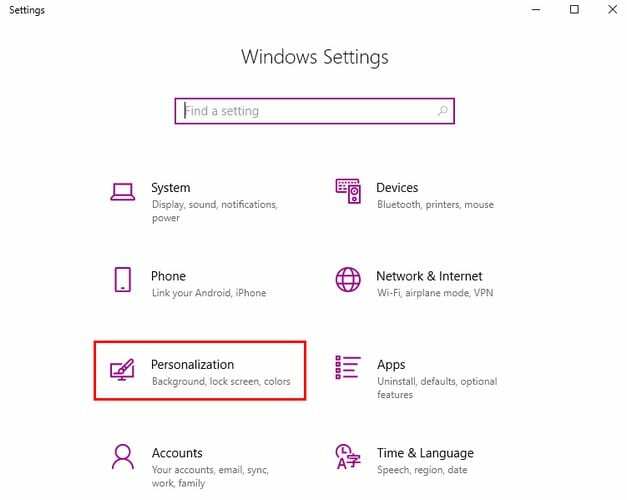
Az óra visszaállításához kattintson a Windows Start menüjére, majd kattintson a fogaskerékre a Beállítások menü megnyitásához. Lépjen a Testreszabás elemre, majd a Tálca opcióra.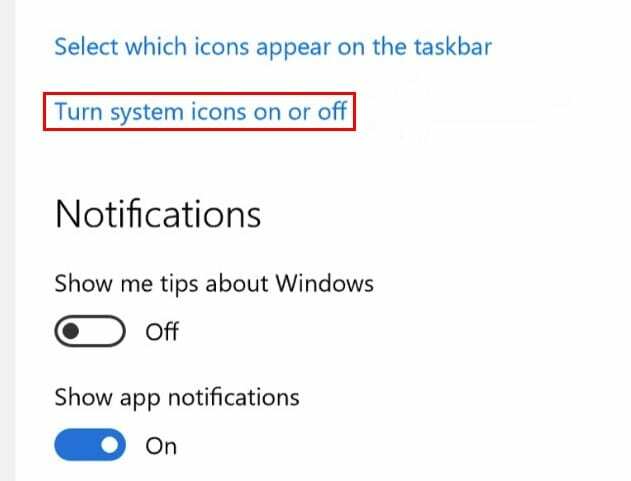
Az óra opció legyen az első a listán. Kapcsolja be, ki van kapcsolva. A beállítások másik módja az, hogy rákattint a tálcán lévő szabad helyre, és kiválasztja a Tálca beállításait.
Változtasd meg a témát
Egy másik ok, amiért a Windows órája sérült vagy hiányzik, egy inkompatibilis téma lehet. Minél idősebb egy téma, annál nagyobb a kockázata annak, hogy nem kompatibilis a számítógépével.
Ha van egyéni témája a számítógépén, próbáljon meg egy alapértelmezett témára váltani. Ezt a következő címen teheti meg:
- Beállítások
- Személyre szabás
- Témák
- Kattintson a jobb gombbal az egyéni témára, majd kattintson a Törlés gombra
Válasszon másik témát a Windows által kínált lehetőségek közül, vagy folytathatja és újraépítheti a témát.
Változtassa meg a meglévő témát
Ha nem áll készen arra, hogy elváljon az aktuális témától, bármikor módosíthatja azt. Győződjön meg arról, hogy elmentette a témát. Ha ellenőrizni szeretné, hogy mentette-e a témát, keresse fel a következőt:
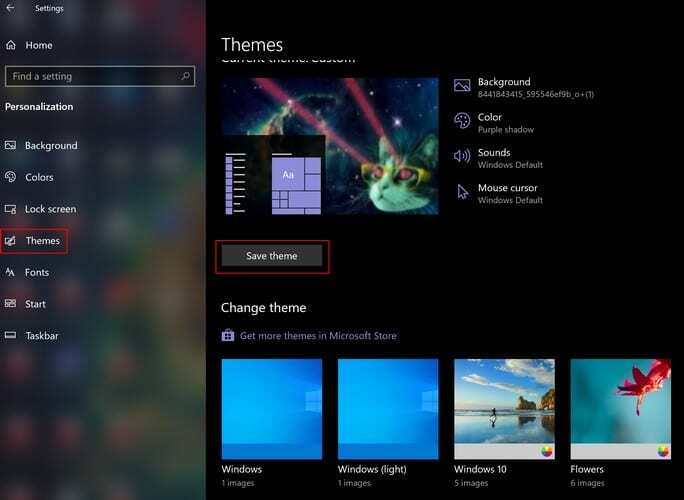
- Beállítások
- Személyre szabhatja
- Válassza a Témák lehetőséget a bal oldalon
- Kattintson a Téma mentése gombra közvetlenül a téma alatt
- Nevezze el a témát
- Lépjen a következő elérési útra: C:\Users\UserName\AppData\Local\Microsoft\Windows\Themes
- Keresse meg azt a fájlt, amely a mentett téma nevét tartalmazza
- Nyissa meg a fájlt a Jegyzettömbben a jobb gombbal kattintva
- Cserélje ki ezt a sort: Path=%SystemRoot%\resources\themes\Aero\AeroLite.msstyles
- Ezzel a sorral: Path=%SystemRoot%\resources\themes\Aero\Aero.msstyles
- A Témák ablakban válassza ki az újonnan létrehozott témát
Módosítsa a tálca színét a fekete eltávolításához az órából
Ha a Windows feketére vált, az ugyanaz, mintha eltűnt volna. Mindkét esetben haszontalan. A probléma megoldásához lépjen a következő helyre:
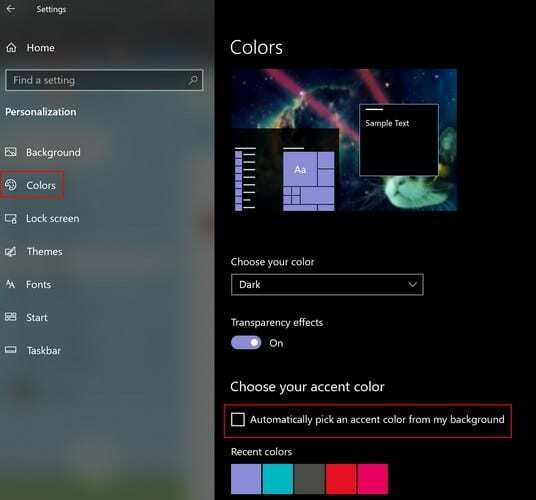
- Beállítások
- Személyre szabás
- Színek
- Törölje a jelet a Kijelölő szín automatikus kiválasztása a háttérből jelölőnégyzetből
Következtetés
A világ nem fog összeomlani csak azért, mert hiányzik a Windows órája, de ott jobbak a dolgok. Milyen problémákat okoz Önnek az órája? Tudassa velem az alábbi megjegyzésekben.